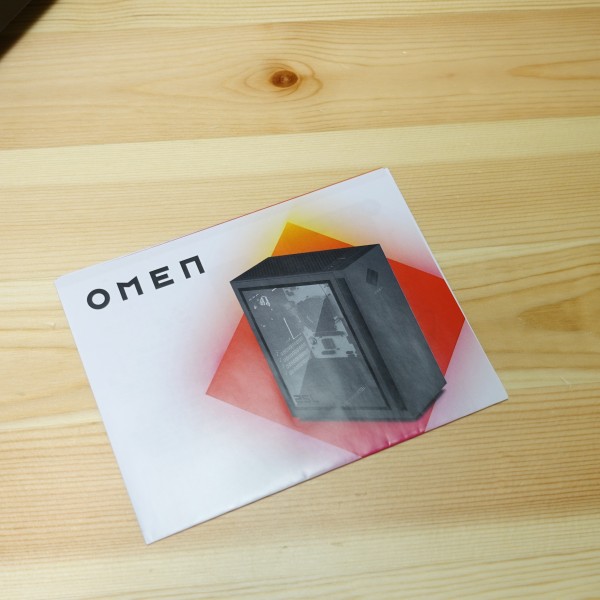OMEN 25L Desktop(インテル)GT15実機レビュー
(*当サイトの記事にはアフィリエイト広告が含まれています)
OMEN 25L Desktop(インテル)GT15は、HPのハイエンドゲーミングシリーズOMENに属するデスクトップPCです(→OMENゲーミングPCシリーズの一覧はこちら)。

【プロモーション/貸出機材提供:株式会社日本HP】
OMEN 25L Desktop(インテル)の主な特徴は次のとおり。
- ゲームを堪能できるよう設計されたゲーミングPC
- ゲームの世界に浸れる近未来的なデザイン/LEDを配置
- 第12世代/第13世代インテルCoreプロセッサ搭載モデルを選択可能
- NVIDIA GeForce RTX搭載モデルを選択可能
- サイドパネルはシースルー構造を採用
- ツールレスで簡単に筐体内部にアクセスできる
ここでは、OMEN 25L Desktop(インテル)の特徴、スペック等について詳しく解説したいと思います。
(*追記:第13世代インテルCoreプロセッサ搭載モデルが追加されました)
OMEN 40L Desktop実機レビュー
同じOMENシリーズで40Lサイズのボディを採用したOMEN 40L Desktopについて解説しています。詳しくはOMEN 40L Desktop実機レビューを参照してください。




【参考】HP OMEN 25L(インテル)動画
HP OMEN 25L(インテル)(第13世代インテルCoreプロセッサ搭載)に関する動画をYouTubeにアップしています。
- 目次
- 1)ゲームを快適に楽しめるハイスペックな構成
- 2)パッケージ別のスペック
- 3)パフォーマンスをチェック
- 4)デザイン/ボディをチェック
- 5)LEDを配置
- 6)熱対策がしっかり施されている
- 7)各パーツをチェック
- 8)筐体内部をチェック
- 9)同梱物をチェック
- まとめ
*ここに記載されているスペック・構成・価格は記事執筆時点のものです。最新情報については必ずHP Webサイトでご確認ください。レビュー機はメーカーの貸出機です。
■パフォーマンスモデル(第12世代インテルCoreプロセッサ搭載モデル)
インテルCore i7-12700Fプロセッサ/16GBメモリ(8GB×2)/1TB M.2 SSD/NVIDIA GeForce RTX 3060グラフィックス
■パフォーマンスモデル(第13世代インテルCoreプロセッサ搭載モデル)
インテルCore i7-13700Fプロセッサ/16GBメモリ(8GB×2)/1TB M.2 SSD/NVIDIA GeForce RTX 4070グラフィックス
*当サイト向け特別クーポンが提供されています。個人向けPCが7%オフ/法人向けPCが4%オフになるクーポンが利用可能です。【プロモーション/提供:株式会社日本HP】
1)ゲームを堪能できるゲーミングマシン

OMEN 25L Desktop(インテル)は、重い負荷のかかるゲームを堪能できるよう設計されたゲーミングマシンです。主なスペックは次のとおり。第12世代インテルCoreプロセッサ搭載モデルと第13世代インテルCoreプロセッサ搭載モデルのスペックを比較してみました。
| モデル | OMEN 25L Desktop GT15-0000jp (Intel)) 第12世代インテルプロセッサ搭載モデル |
OMEN 25L Desktop(インテル)GT15-1000jp (Intel) 第13世代インテルプロセッサ搭載モデル |
| CPU | 【第12世代】インテル Core i7-12700F プロセッサ (最大 4.90GHz, インテルスマートキャッシュ 25MB, 12コア/20スレッド) | 【第13世代】インテルCore i7-13700F プロセッサ (最大 5.20GHz, インテルスマートキャッシュ 30MB, 16コア/24レッド) |
| メモリ | 【第12世代用】HyperX 16GB (8GB×2) DDR4-3200MHz Intel XMP対応 RGB (最大128GB) | 【第13世代用】Kingston FURY 16GB (8GB×2) DDR5-5200MHz Intel XMP対応 RGB (最大128GB) |
| ストレージ | Western DigitalR WD_Black 1TB M.2 SSD (PCIe Gen 4x4 NVMe) | |
| グラフィック | 【第12世代用】 NVIDIA GeForce RTX 3060 12GB (GDDR6) NVIDIA GeForce RTX 3060 Ti 8GB (GDDR6) |
【第13世代用】 NVIDIA GeForce RTX 4070 12GB (GDDR6X) NVIDIA GeForce RTX 4070 Ti 12GB (GDDR6X) |
| 光学ドライブ | - | |
| プロセッサ冷却方式 | 空冷クーラー | |
| サイドパネル | シースルー | |
| メモリスロット | 4スロット(DIMM) | |
| ドライブベイ | 2.5インチ/3.5インチ兼用×1 (空1) | |
| 拡張スロット | PCI Express Gen5 x16 ×1スロット (空0)、 M.2 ×3スロット (空1) |
|
| 電源 | 【第12世代用】内蔵500W ATX電源、80PLUS Bronze | 【第13世代用】内蔵800W ATX電源、80PLUS GOLD |
| ボディ | シャドウブラック | |
| サイズ | 縦置き : 約 165 × 396 × 448 mm(幅×奥行き×高さ) | |
| 最小構成重量 | 約13.81 kg | |
CPU
第12世代インテルCore i7-12700Fプロセッサ搭載モデルと第13世代インテルCore i7-13700F搭載モデルを選択可能。プロセッサ名の最後に「F」が付いているモデルは、CPUにグラフィックスを内蔵していません。したがってグラフィックボードの搭載が必須になります。

| CPU | 第12世代インテルCore i7-12700F | 第13世代インテルCore i7-13700F |
| コアの数 | 12 (Performance-cores:8) (Efficient-cores:4) |
16 (Performance-cores:8) (Efficient-cores:8) |
| スレッドの数 | 20 | 24 |
| ターボ・ブースト利用時の最大周波数 | 4.90GHz | 5.20GHz |
| キャッシュ | 25MB | 30MB |
第13世代インテルCore i7-13700Fの方がコア/スレッドの数が増えているうえに、キャッシュ容量も増大しています。
コアの数が増えているため、より多くのタスクを並列処理することができます。
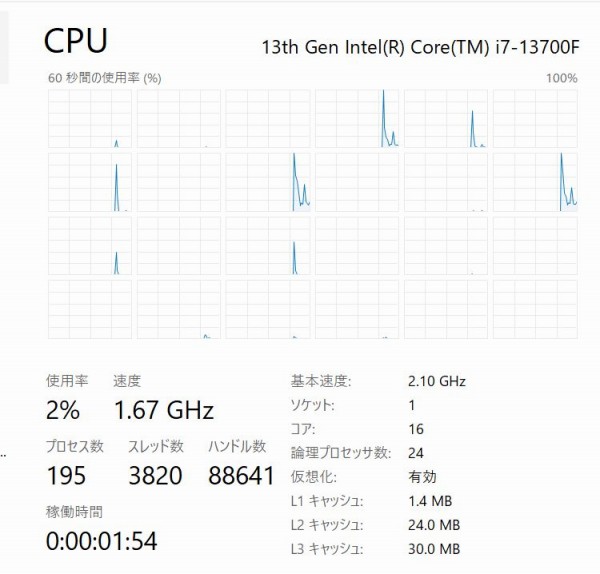
第11世代プロセッサでは同じ特徴を持つコアが搭載されていましたが、第12世代/第13世代プロセッサでは特徴の異なる2種類のコア(Performance-coresとEfficient-cores)が搭載されています。
コア数を増やすことでマルチスレッド性能は向上しますが、消費電力が大きくなってしまいます。第12世代/第13世代プロセッサでは、パフォーマンスが低めながら消費電力の小さいEfficient-coresとパフォーマンスが高いPerformance-coresを使い分けることにより、パフォーマンスを高めつつ消費電力を抑えることができるようになっています。
メモリ

メモリは16GB搭載モデルを選択可能。メモリスロットは4基搭載。最大128GBの容量を積むことができます(増設・交換等のカスタマイズ作業は自己責任となり、保証の対象外となります)。
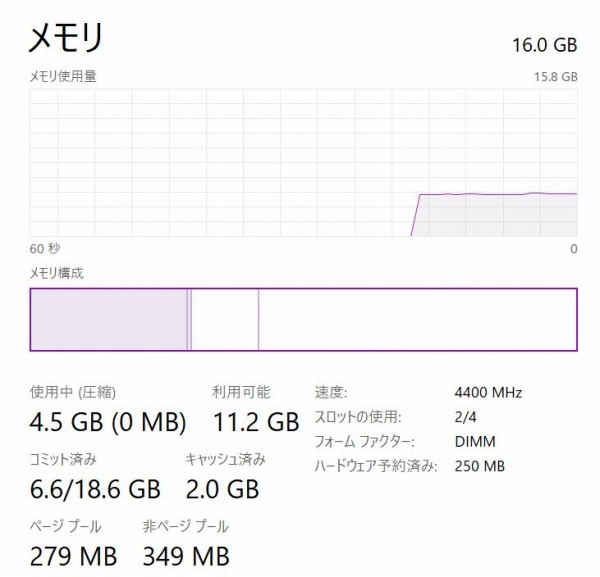
8GB×2のデュアルチャネル構成を採用。
ストレージ
ストレージは高速アクセス可能なSSDを採用。容量は1TBのみを用意
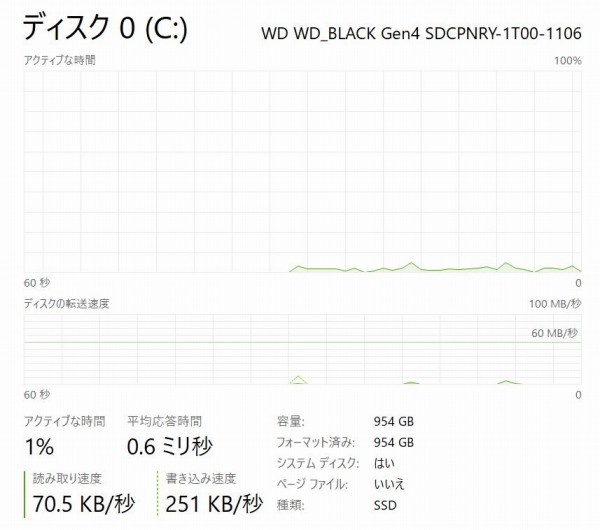
PCIe NVMeに対応しており、HDDに比べて圧倒的な速さを誇ります。
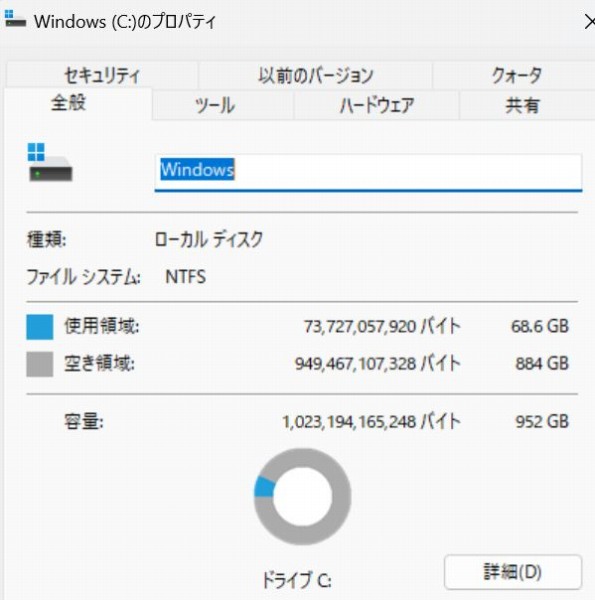
ちなみに使い始める前のストレージ容量は上のとおり。空き領域は884GB確保されています(個別の構成によって空き領域は異なる可能性があるので、あくまで参考程度にしてください)。
グラフィックス

また高い描画処理能力を必要とするゲーミングPCシリーズのため、ハイエンドシリーズであるNVIDIA GeForce RTXグラフィックスを搭載。
【第12世代インテルプロサッサ搭載モデル】
■NVIDIA GeForce RTX 3060 12GB (GDDR6)
■NVIDIA GeForce RTX 3060 Ti 8GB (GDDR6)
【第13世代インテルプロサッサ搭載モデル】
■NVIDIA GeForce RTX 4070 12GB (GDDR6X)
■NVIDIA GeForce RTX 4070 Ti 12GB (GDDR6X)
のいずれかを搭載したモデルが選択可能です。
GTXとRTXの違い
NVIDIA GeForceには、GTX/RTXシリーズが用意されていますが、OMEN 20L Desktop(インテル)で選択できるのはRTXシリーズのみ。
GTXシリーズよりもRTXシリーズの方が性能は上ですが、価格も高くなります。大きな違いはRTXシリーズがリアルタイムレイトレーシング(Real Time Ray Tracing/RTX)に対応している点。

レイトレーシングとは、光の屈折などを計算してリアルな映像に仕上げるテクノロジーのこと。この技術により、リアルさが増します。ただし、この計算を行うには高い処理性能が必要で時間もかかります。そこでリアルタイムでこうした計算を行えるようにする技術がリアルタムレイトレーシングです。
上の画像は、RTXをオフにした状態とオンにした状態を比べています。オンにした方は、より緻密な描画が可能です。路上の光の反射の仕方が大きく違っていますね。
ただし、リアルタムレイトレーシングを活用するにはゲーム側が対応している必要あります。
2)パッケージ別のスペック
現在用意されているOMEN 25L(インテル)のパッケージ別のスペックは次のとおり。
| モデル名 | パフォーマンスモデル2 | パフォーマンスプラスモデル2 |
| CPU | 第12世代インテルCore i7-12700F | |
| メモリ | HyperX FURY DDR4 メモリ 16GB | |
| ストレージ | 1TB SSD | |
| グラフィックス | NVIDIA GeForce GTX 3060 | NVIDIA GeForce RTX 3060 Ti |
| 割引き後の価格 | 完売 | 完売 |
| モデル名 | パフォーマンスモデル | パフォーマンスプラスモデル |
| CPU | 第13世代インテルCore i7-13700F | |
| メモリ | Kingston FURY 16GB(8GB×2)DDR5-5200MHz Intel XMP対応 RGB | |
| ストレージ | 1TB SSD | |
| グラフィックス | NVIDIA GeForce GTX 4070 | NVIDIA GeForce RTX 4070 Ti |
| 割引き後の価格 | 【快適パソコンライフ!】 257,400円~ |
【快適パソコンライフ】 283,800円~ |
(*価格は2024/3/5時点(税込))
現在、第13世代インテルCoreプロセッサ搭載モデルのパフォーマンスモデルとパフォーマンスプラスモデルが販売されています。スペックの違いはグラフィックスのみ(追記:パフォーマンスモデルは完売となりました。)。
3)パフォーマンスをチェック
OMEN 25L Desktop(インテル)のパフォーマンスをチェックしてみました。レビュー機のスペックは次のとおり。
インテルCore i7-12700Fプロセッサ/16GBメモリ(8GB×2)/1TB M.2 SSD/NVIDIA GeForce RTX 3060グラフィックス
インテルCore i7-13700Fプロセッサ/16GBメモリ(8GB×2)/1TB M.2 SSD/NVIDIA GeForce RTX 4070グラフィックス

CPUの性能をチェックするCINEBENCHベンチマークのスコアは次のとおり。
| CPU | CINEBENCH R23のCPU(マルチコア)のスコア |
| インテルCore i9-13900K | 29815pts |
| インテルCore i7-13700K | 24437pts |
| インテルCore i7-12700K | 20678pts |
| インテルCore i7-13700F(レビュー機に搭載) | 18477pts |
| インテルCore i7-12700F(レビュー機に搭載) | 17561pts |
| インテルCore i5-13400 | 13712pts |
| AMD Ryen 5 5600X | 9939pts |
| *実際に計測した中で最も高いスコアを掲載 | |
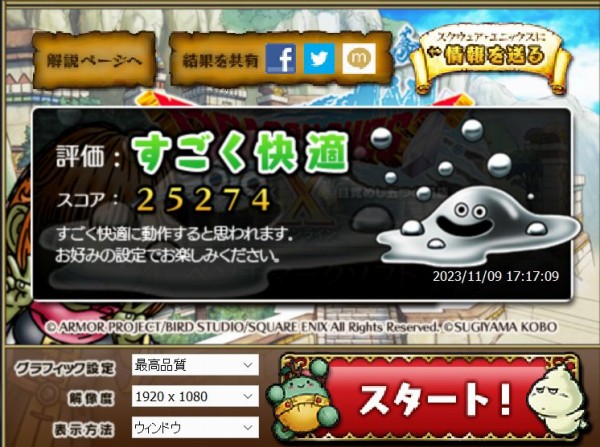
負荷が軽めのゲーム「ドラゴンクエストX」のベンチマークソフトを実行してみました。スコアは次のとおり。
| 画質 | 解像度 | スコア | 評価 |
| 最高品質(第12世代モデル) | 1920×1080 | 25105 | すごく快適 |
| 最高品質(第13世代モデル) | 1920×1080 | 25274 | すごく快適 |

負荷が中程度のゲーム「ファイナルファンタジー14 漆黒の反逆者」のベンチマークソフトの結果は次のとおり。
| 画質 | 解像度 | スコア | 評価 |
| 最高品質(第12世代モデル) | 1920×1080 | 20848 | 非常に快適 |
| 最高品質(第13世代モデル) | 1920×1080 | 27134 | 非常に快適 |
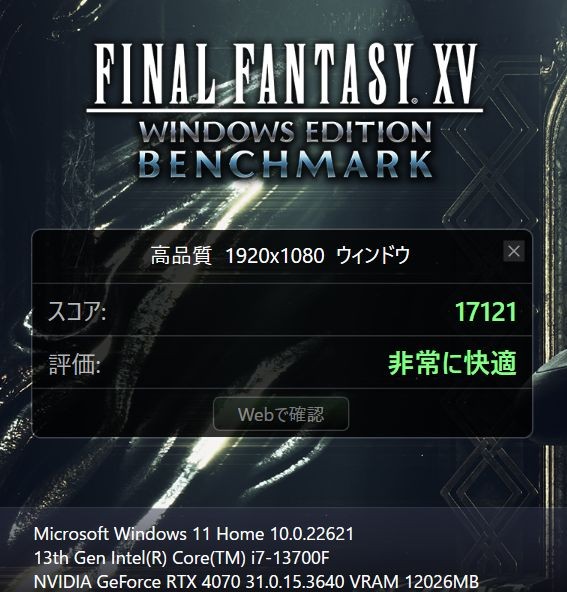
重い負荷がかかるゲーム「ファイナルファンタジー15」のベンチマークソフトの結果は次のとおり。
| 画質 | 解像度 | スコア | 評価 |
| 高品質(第12世代モデル) | 1920×1080 | 8358 | 快適 |
| 高品質(第13世代モデル) | 1920×1080 | 17121 | 非常に快適 |
NVIDIA GeForce RTX 3060 グラフィックス搭載モデルは「快適」、RTX 4070グラフィックス搭載モデルは「非常に快適」という結果。ハイパフォーマンスゲーミングマシンだけあって、重い負荷のかかるゲームも高画質で快適に楽しめるという結果が出ています。
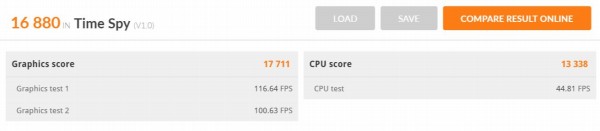
描画処理能力を計測するベンチマーク3Dmarkの「Time Spy」のスコアは次のとおり。RTX4070の方が高いスコアを記録しています。
| モデル | グラフィクス | スコア |
| 第12世代モデル | NVIDIA GeForce RTX 3060 | 9061 |
| 第13世代モデル | NVIDIA GeForce RTX 4070 | 16880 |
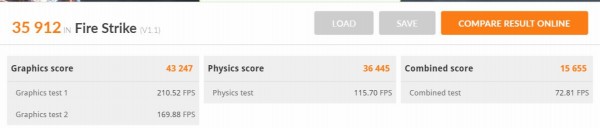
同じく3Dmarkの「Fire Strike」のスコアは次のとおり。やはりRTX40xxグラフィックスの性能は高いです。
| モデル | グラフィクス | スコア |
| 第12世代モデル | NVIDIA GeForce RTX 3060 | 20495 |
| 第13世代モデル | NVIDIA GeForce RTX 4070 | 35912 |
他のグラフィックスのスコアと比較してみました。
| グラフィックス | 3DMarkベンチマーク Fire Strike グラフィックスのスコア |
| NVIDIA GeForce RTX 4090 | 44112 |
| NVIDIA GeForce RTX 4070 Ti | 42773 |
| NVIDIA GeForce RTX 4070(レビュー機搭載) | 35912 |
| NVIDIA GeForce RTX 3080 Ti | 34578 |
| NVIDIA GeForce RTX 3070 Ti | 30225 |
| NVIDIA GeForce RTX 3070 | 27594 |
| NVIDIA GeForce RTX 3060Ti | 25533 |
| NVIDIA GeForce RTX 3060 | 20163 |
| NVIDIA GeForce GTX1650 SUPER | 11254 |
| *実際に計測した中で最も高いスコアを掲載しています | |
4)デザイン/ボディをチェック

カラーリングはブラックのみ。ゲーミングPCらしい精悍な仕上がりです。

前面部にはヘアライン加工が施されており、見る角度によって少し見え方が異なります。

これにより質感を高めています。

OMEN 25L Desktop(インテル)は、左側面部にシースルーサイドパネルを採用しており、側面部を外さなくても、筐体内部を確認することができます。ゲーミングマシンらしい遊び心を感じますね。

すごくクリアなので内部をくまなく見ることが可能。パネルには強化ガラスが用いられています。なお、サイドパネルには、電磁波を防止するためにEMコーティング加工が施されています。

ボディは、デスクトップPCとしては標準的なサイズ。ゲーミングPCとしては、それほど大きくは感じないですね。サイズは約 165 × 396 × 448 mm(幅×奥行き×高さ)。

B5サイズのノートと比べるとこのとおり。
重量は13.81kg(最小重量)。まあまあ重いですが、室内を移動させるぐらいであればそんなに苦にならないと思います。

幅はなんとか片手で掴めるぐらいの大きさ。

27インチ液晶モニタに接続したところ。比べてみると、すごくボディが大きいという感じはしないですね。
拡張性
| モデル | 拡張性 |
| メモリスロット | 4スロット(DIMM) |
| ドライブベイ | 2.5インチ/3.5インチ兼用×1 (空1) |
| 拡張スロット | PCI Express Gen4 x16 ×1スロット (空0)、M.2 ×3スロット (空1) |
| サイズ | 縦置き : 約 165 × 396 × 448 mm(幅×奥行き×高さ) |
| 重量 | 約13.81 kg |
OMEN 25L Desktop(Intel)の拡張性は上の表のとおり。
5)LEDを配置

OMEN 25L Desktop(インテル)はボディにLEDを配置。

まず、前面部上部のOMENロゴの上にある菱形のマーク(OMENダイヤモンド)にLEDが配置されています。

さらに筐体内部にもLEDが配置されており、内部を照らすことが可能。

クリアなパネルを採用しているため、筐体内部のLEDを確認することができます。CPUファンとメモリの部分にLEDが配置されているのがわかりますね。グラフィックスの「GEFORCE RTX」のロゴも光ります(「GEFORCE RTX」のカラーリングは変更できないようです)。

LEDがボディに各所に配置されており、筐体内部も外から見えるので、いかにもゲーミングマシンらしい世界観を漂わせていますね。

室内を暗くすればゲームの世界に浸れそう。こういう遊び心はいいですね。
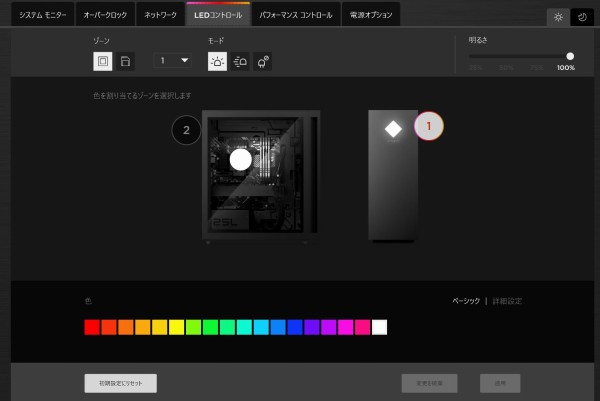
プリインストールされている「OMEN GAMING HUB」アプリケーションの「LEDコントロール」を使って、LEDのカラーリングを変更できる仕様になっています。カスタマイズできるのは、1)前面部上部のマーク部分、筐体内部の2)CPUファンと3)メモリの合計3箇所。モードとしては「常時点灯」「アニメーション」「オフ」の3つの中から選択できます。
6)熱対策がしっかり施されている
OMEN 25L Desktop(インテル)はゲーミングマシンのため、高い負荷がかかることがあります。なので熱対策もしっかり施されています。ただし、上位モデルのOMEN 40L/45Lでは水冷システムを採用していますが、OMEN 25L Desktop(インテル)では、コストパフォーマンスを重視しているため、水冷ではなく空冷システムを採用しています。

前面部下部に120mmの大型フロントファンを配置。

このファンにより、効率的に冷気を筐体内部に取り込みます。

前面部はデザイン重視で直接空気を取り込めない設計になっているため、前面部の脇の部分がくり抜いてあり、そこから吸気する仕組みになっています。

CPUファンはサイドフロータイプのため、

CPUから出た熱を効率的に背面部方向に流せます。

背面部にあるファンから熱を排出する仕組みになっています。

冷却システムの開発・製造で市場をリードしているCooler Masterのシステムを導入しています。

上面部は通気孔になっています。

筐体内部から上面部を見上げるとこんな感じ。

底面部にも通気孔を配置。

筐体内部から底面部を見たところ。ホコリ等が入りにくいような設計になっています。

接地する部分は少し高さが出るよう設計されており、

空気を取り込みやすくなっています。
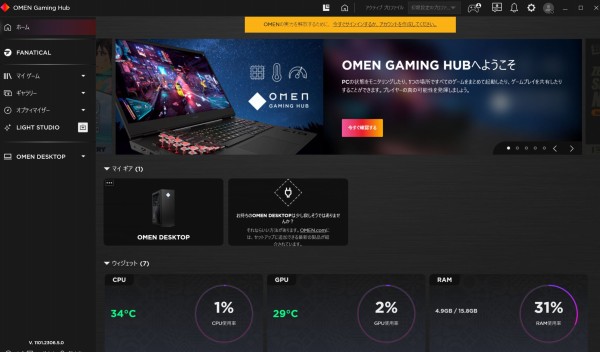
同梱されている「OMEN GAMING HUB」アプリケーションを使えば、多彩なカスタマイズ作業を行ったり、システム状況をチェックしたりできます。
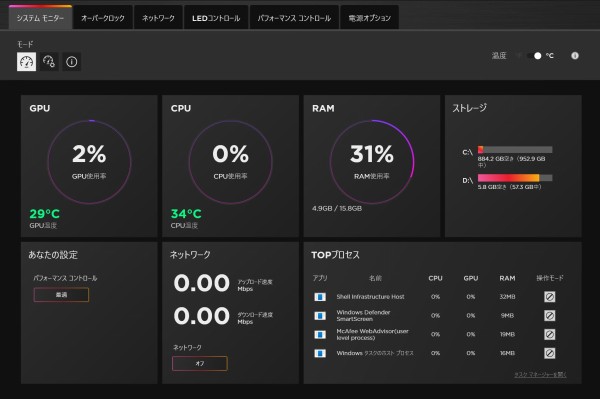
「システムモニター」ツールでは、OMENの状態を動的に確認できます。GPU、CPU、RAMの使用率、ストレージの使用領域、ネットワーク状況、プロセスの詳細などを一目で確認できます。
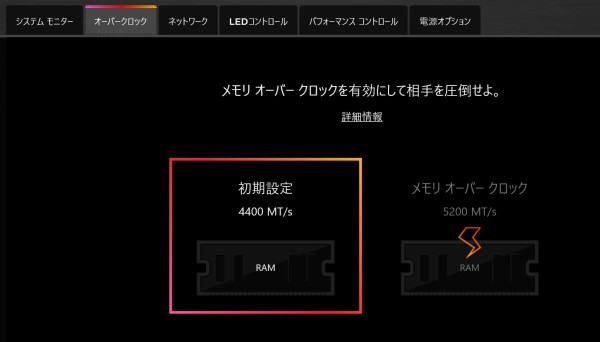
「オーバークロック」ツールでは、メモリのオーバークロックのオン/オフを切り替えることができます。
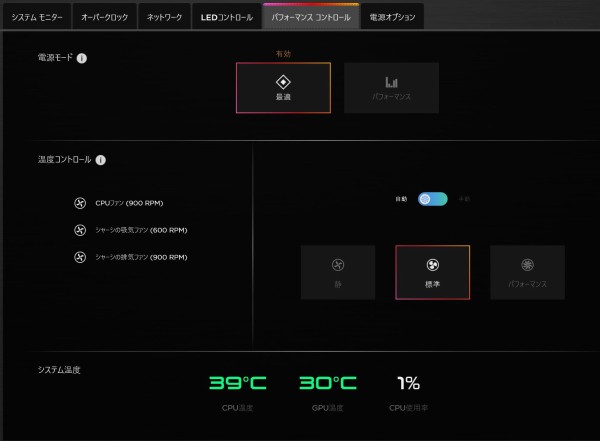
「パフォーマンスコントロール」ツールでは、電源モード/温度コントロール/システム温度の3つの項目が用意されています。
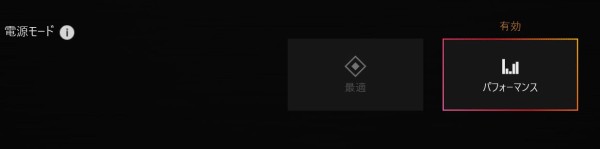
「電源モード」では、「最適」or「パフォーマンス」を選択可能。パフォーマンスを重視したい場合には「パフォーマンス」に設定できます。ただし、「パフォーマンス」を選択すると、ファンの回転数が上がり、風切り音が大きくなってうるさく感じる可能性が高くなります。
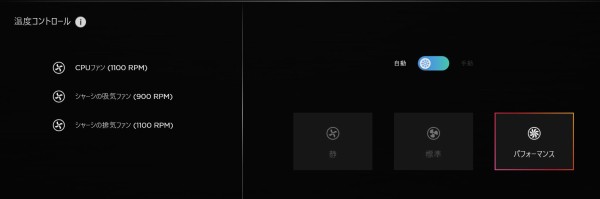
「温度コントロール」では、ファンの回転数を変更jできます。
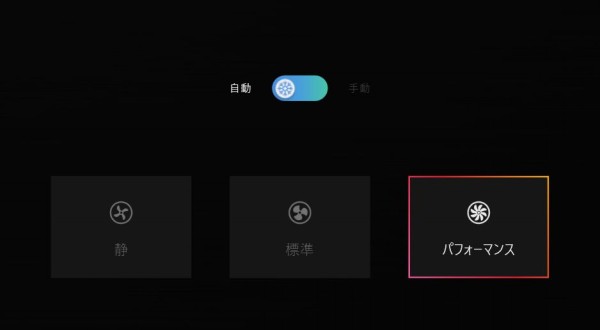
「自動」と「手動」を切り替えることができ、「自動」だと「静」「標準」「パフォーマンス」の3つのモードを選べます。

「手動」だと、自分でファンの回転数を調整できます。
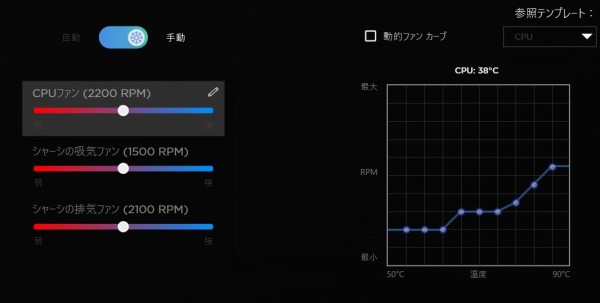
CPUファン、シャーシの吸気ファン、シャーシの排気ファンの回転数を手動で調整できます。

一番下には、「システム温度」が表示されます。CPU温度、GPU温度、CPU使用率が示され、現在マシンがどんな状態なのかを確認できます。
ベンチマーク実行時の排熱・騒音
ベンチマーク実行時の排熱・騒音の状況をチェックしてみました(マシン構成・使用する環境に応じて排熱・騒音の状況は異なる可能性があります。また個人的な感想なので、あくまで参考程度にしてください)。

背面部にある通気孔部分から温かい空気が出てきます。

通気孔部分を触るとちょっと温かいですが、熱すぎて触っていられないほどではありません。ただし、熱がこもらないよう、背面部には一定のスペースを確保する必要があると思います。
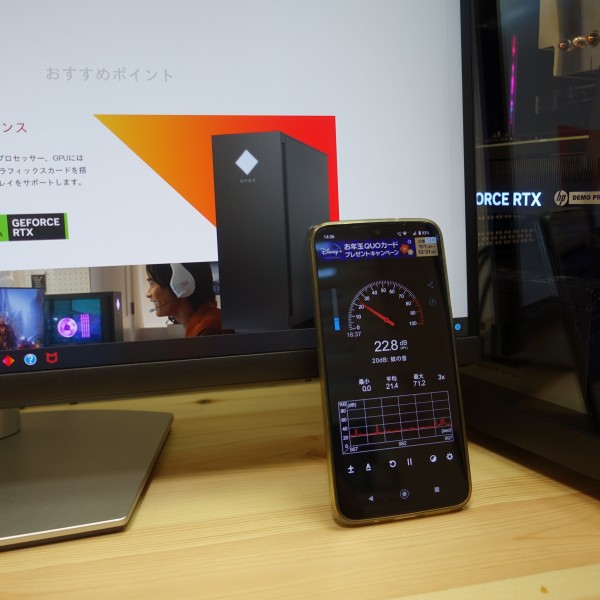
スマホの騒音計アプリで音を測定してみました。Webを見ているときなど負荷が軽めのタスクを実行しているときの音は20~25dB程度。アプリでは「蚊の音」から「囁き声」程度という評価(スマホのアプリなので正確ではない可能性があります)。ファンの回転数がそれほど上がらないため、風切り音が気になることはありませんでした。

大きな負荷のかかるベンチマークテスト(ファイナルファンタジー15)実行時、ファンの回転数が上がって、25~30dB程度。ファンの風切り音が少し大きくなることがあり、静かな環境だと少し音が気になるかもしれませんが、個人的にはすごくうるさい、という感じではありませんでした(音・熱に関しては、あくまで使用した範囲における個人的感想です。受け止め方には個人差があると思います。また環境によっても変わってくると思うので、参考程度にしてください)。
7)各パーツをチェック
OMEN 25L Desktop(インテル)の各パーツをチェックします。
前面部

前面部の上部に、OMENのロゴと菱形のマーク(OMENダイヤモンド)だけを配置。非常にすっきりとしたデザインです。
右側面部

右側面部には何も配置されていません。
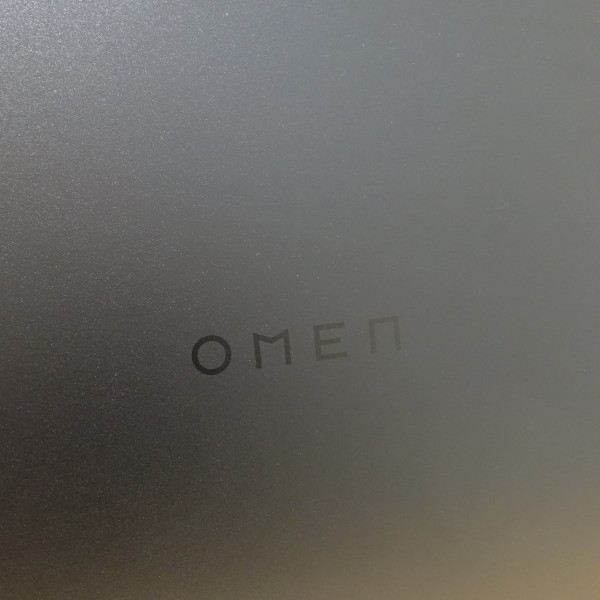
中央にOMENのロゴが印字されています。
左側面部

左側面部にはシースルーのサイドパネルを採用。

左下に「25L」と記載されています。ちなみにこの25Lとは、ボディの容量を指しています。
上面部

上面部の手前側に端子類を配置。

上の画像の左から順に、マイク入力ポート×1、ヘッドフォン出力/マイク入力コンボポート×1、SuperSpeed USB Type-A 5Gbps ×2、電源ボタンが配置されています。

この位置に端子類があると、デバイスの抜き差しがしやすいと思います。

上面部の後方は通気孔になっています。
背面部

背面部について見ていきます。

右上には、筐体内部にアクセスする際にサイドパネルを開けるための「INTERNAL ACCESS」ボタンが配置されています。

上段左には端子類、右に通気孔を配置。

端子類として、ライン出力×1、ライン入力×1、マイク入力×1、USB 2.0 Type-A ×4、SuperSpeed USB Type-C 5Gbps ×1、SuperSpeed USB Type-C 10Gbps ×1、LAN端子が利用可能です。

中段には、拡張カードを配置。この構成ではNVIDIA GeForce RTX4070グラフィックスが搭載されており、映像出力端子として、HDMI2.1 ×1、DisplayPort1.4a ×3が利用可能です。

一番下には電源端子が配置されています。

電源ケーブルとHDMIケーブルを接続するとこんな感じです。
8)筐体内部をチェック
OMEN 25L Desktop(インテル)の筐体内部をチェックします。
OMEN 25L Desktop(インテル)では、左側面部をツールレスで取り外せるため、簡単に掃除/メンテナンス/カスタマイズ作業を行うことが可能です。
左側面部の取り外し

サイドパネルを取り外すには、背面部の右上にある「INTERNAL ACCESS」ボタンを押します。

このボタンを押すと、サイドパネルの上部にある留め具が外れます。下の留め具はかかった状態のため、サイドパネルが倒れてくることはありません。手で支えなくても大丈夫。

この状態で左側面部を手で軽く上に持ちあげると、サイドパネルを取り外すことができます。なお、装着も簡単。下部の留め具部にパネルを合わせて、はまればそのまま閉じるだけでOKです。これだけ簡単だと気軽にサイドパネルを取り外そうという気持になります。

パネルの透明度はすごく高いですね。

筐体内部について見ていきましょう。

ミニタワーボディを採用しているので、パーツ類がぎっしり詰め込まれている感じはありません。

筐体内部の上部にマザーボードを配置。中央にCPUとCPUファン、その右にメモリスロット、CPUの下にグラフィックボードが配置されています。

前述したように、サイドフロータイプの空冷クーラーを採用。背面部側にもファンが配置されており、空冷クーラーと同じぐらいの高さのところにあるため、効率的に排熱できます。

メモリスロットは4基搭載。レビュー機では、そのうちの2つのスロットを使用しています(8GB×2)。

CPUの下にはSSDを配置。この構成では、1TB M.2 SSD (PCIe Gen 4x4 NVMe)を搭載しています。

マザーボードの一番下にはグラフィックボードを配置。

左下には電源ユニットを配置。MAX POWERは800W。

前面部の裏面に張り付く形で、2.5インチ/3.5インチ兼用ドライブベイが縦向きに配置されています。

ベイ内のトレイは、指で両端を内側に押せば、簡単に取り出すことができます。

トレイを取り出してみました。

前述したとおり、筐体内部のCPUファンとメモリにはLEDが配置されており、怪しく光らせることができます。

上位モデルのOMEN 40L/45Lの場合、筐体内部の一番上にLEDが配置されたバーが設けられており、筐体内部全体を照らすことができます(上の画像はOMEN 40L)。

しかし、このOMEN 25L Desktop(インテル)では、そうしたバーは用意されておらず、CPUファンとメモリおよびグラフィックスの部分が光るだけです。なので、上位モデルであるOMEN 40L/45Lの方がゲーミングPCっぽさを強く感じますね。
まとめ

以上、OMEN 25L Desktop(インテル)について見てきました。主な特徴をまとめると次のとおり。
- ゲームを堪能できるよう設計されたゲーミングPC
- ゲームの世界に浸れる近未来的なデザイン/LEDを配置
- 第12世代/第13世代インテルCoreプロセッサ搭載モデルを選択可能
- NVIDIA GeForce RTX搭載モデルを選択可能
- サイドパネルはシースルー構造を採用
- ツールレスで簡単に筐体内部にアクセスできる
ブラックのカラーリングで精悍な印象を与えます。シースルー構造のサイドパネルを採用しており、筐体内部を外から確認することが可能。内部にLEDが配置されており、怪しく光らせることでゲームの世界に没入できます。
せっかくのゲーミングマシンなら、見た目もちょっとこだわりたい、ゲーミングPCっぽい特徴を備えているPCの方がいいという人にオススメです。
またツールレスで筐体内部に簡単にアクセスできるため、メンテナンス/清掃/カスタマイズ作業がしやすくなっています。
当サイト向け特別クーポンを利用すればHP個人向けPCが7%オフに! 
日本HP様から当サイト向けの特別クーポンの提供を受けることになりました。 このクーポンを利用すれば、HP個人向けPC(13.2万円以上)が通常価格から7%オフになります。クーポンの利用方法/条件等については、「HPクーポンで7%オフをゲットする方法」を参照してください。【プロモーション/提供:株式会社日本HP】
*HPでは楽天市場店にも力を入れています。楽天ポイントを大量にゲットできるセールも定期的に実施しているので、是非確認してみてください。またAmazonでも購入できます。
(更新日:2023年11月9日)